Cum să activați Controlul parental pe iPad
Publicat: 2020-02-04iPad-urile sunt dispozitive fenomenale pentru utilizatorii mai tineri. Indiferent de intervalul de vârstă, există ceva pentru toată lumea. De la educație la divertisment, tabletele au devenit un articol fierbinte pentru copiii din întreaga lume. Cu toate acestea, la fel ca orice dispozitiv compatibil cu internet, există dezavantaje în a lăsa un copil sau un tânăr să aibă liberă stăpânire pe internet.

Dacă vă întrebați cum să activați controlul parental pe iPad, vă aflați în locul potrivit. Citiți mai departe și aflați cum să o faceți, alături de câteva sfaturi și trucuri utile. Controlul parental vă poate ajuta să vă feriți copiii de conținut neadecvat și, de asemenea, să blocheze achizițiile în aplicație.
Ce poți controla
Apple este o companie prietenoasă cu părinții, care oferă mai multe funcții de gestionare a conținutului și facilitează controlul a ceea ce poate face copilul pe iPad-ul său chiar de pe iPhone. Înainte de a vă arăta cum să activați controlul parental, să vă arătăm mai întâi ce puteți controla:
- Restricții privind conținutul și confidențialitatea – Puteți utiliza durata de utilizare pentru a limita capacitatea altor utilizatori de a modifica setările (de exemplu, setările de control parental) și pentru a seta limite de timp de utilizare.
- Achiziții – Dacă nu doriți ca un alt utilizator să facă achiziții, puteți restricționa achizițiile din iTunes și App Store.
- Conținut explicit – Setați evaluări adecvate vârstei pentru aplicații, site-uri web etc.
- Site-uri web și Siri – Puteți restricționa accesul la anumite site-uri web și chiar la asistentul Siri.
- Centrul de jocuri – De la jocuri multiplayer la mesagerie privată, puteți restricționa majoritatea aspectelor experienței de joc a copilului dumneavoastră.
Puteți, de asemenea, să activați setările pentru a preveni modificări la lucruri precum Focalizare la conducere , Sunete puternice , Modificări ale datelor celulare și multe altele.
Acum că știi ce poți controla pe iPad-ul copilului tău, haideți să vă arătăm cum să o faceți.
Activarea controlului parental iPad pe iPadOS 12 și versiuni ulterioare
Apple știe cât de vitale sunt controlul parental; astfel, le-au personalizat temeinic pentru a ajuta părinții. De fapt, avem foarte mult control asupra activităților copiilor noștri iPad datorită timpului de ecran al Apple și restricțiilor de conținut. Pentru cei dintre voi cu iPad-uri actualizate, haideți să ne aprofundăm.
Controlul parental de pe iPad se află în fila Timp de ecran. Iată cum le puteți activa:
- Deschideți aplicația Setări din ecranul de pornire. Selectați Timpul ecranului .
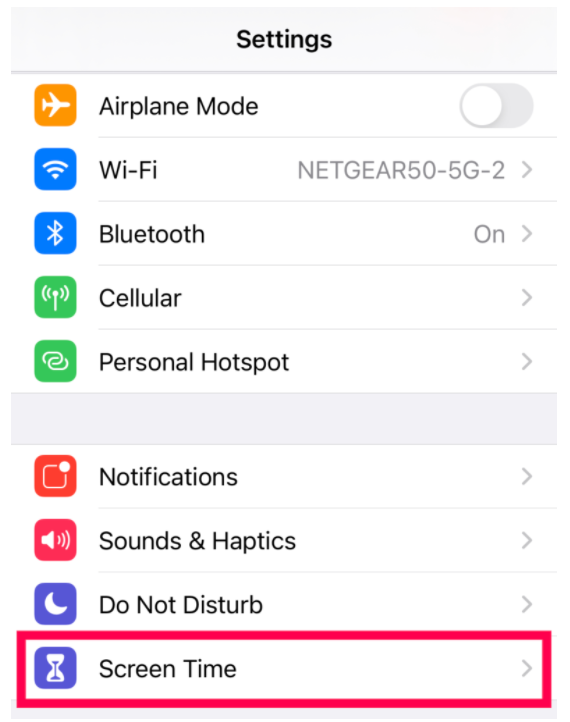
- Atinge Acesta este iPad-ul copilului meu .
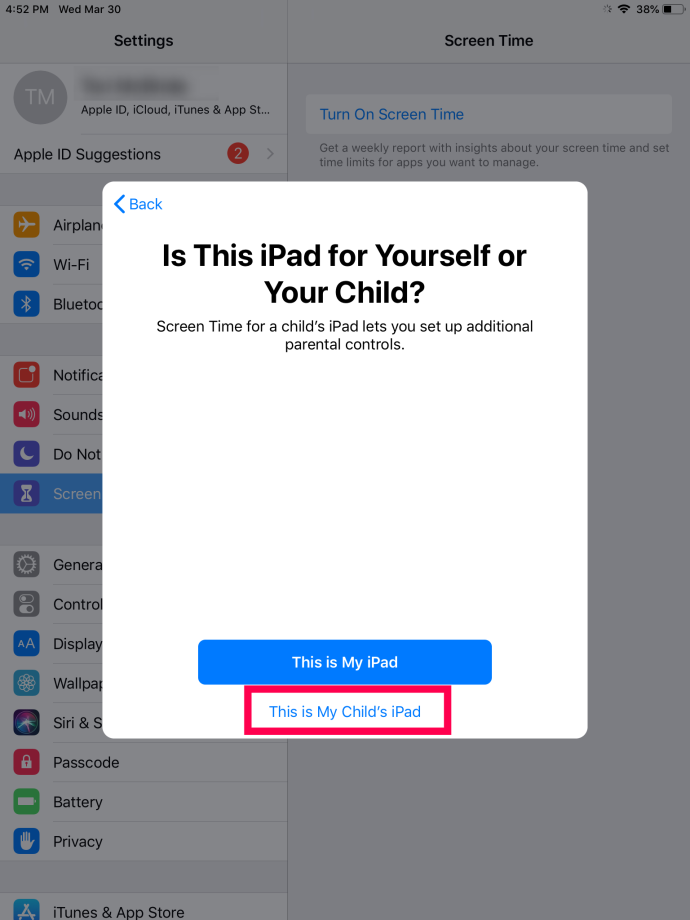
- Atingeți Continuați în fereastra pop-up rezumat pentru a merge mai departe.
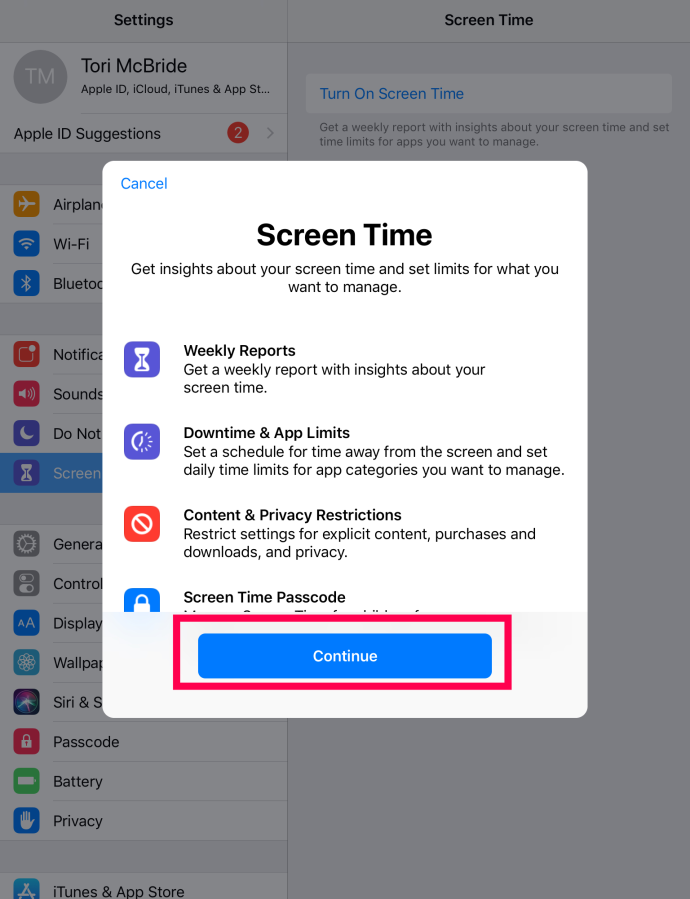
- Atingeți Continuați din nou.
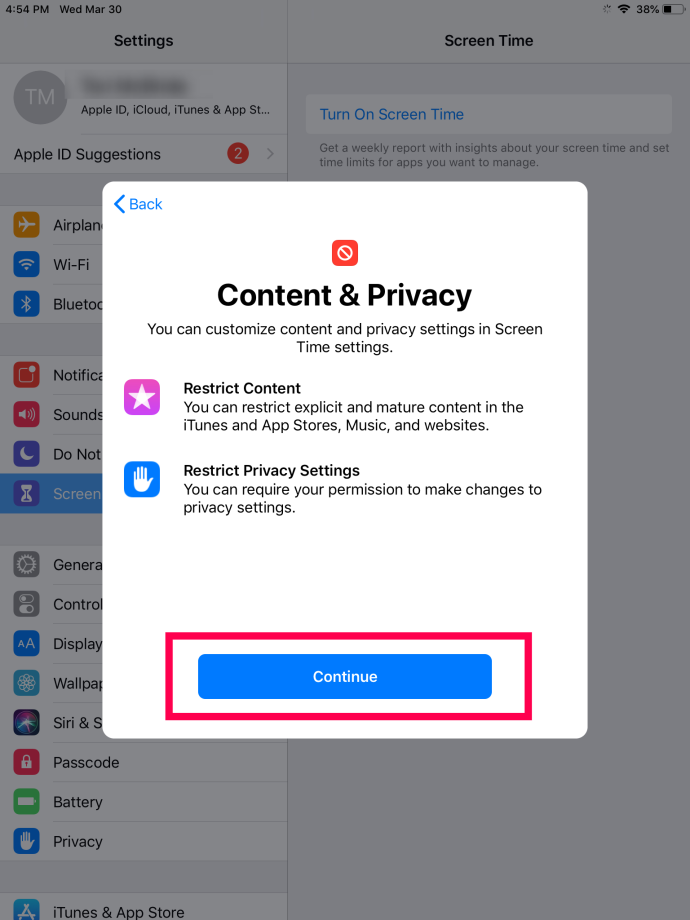
- Profitați de această ocazie pentru a seta timpul de nefuncționare al utilizatorilor sau atingeți Nu acum .
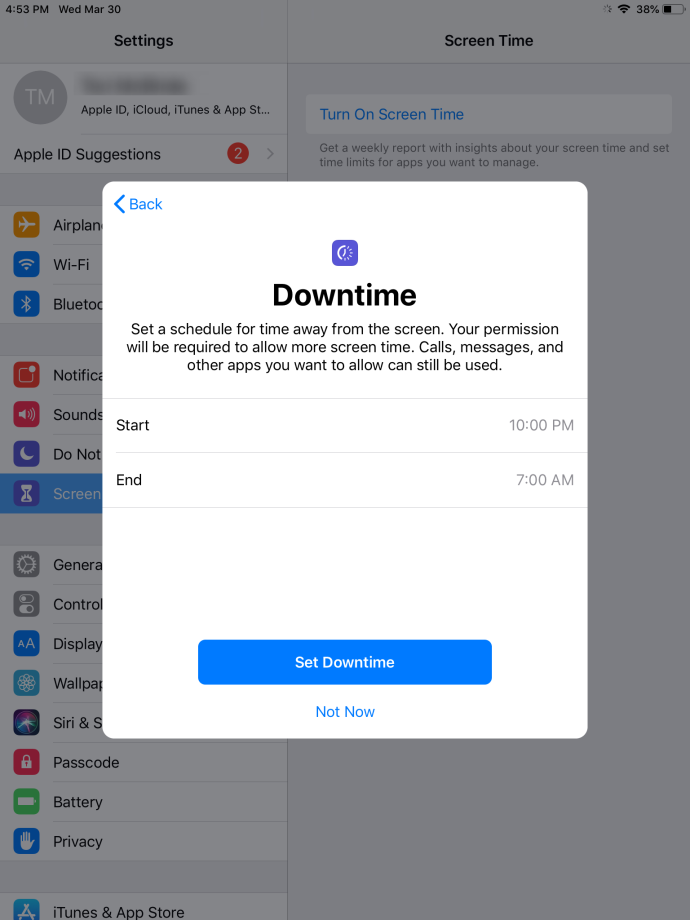
- Configurați limite pentru aplicații sau atingeți Nu acum .
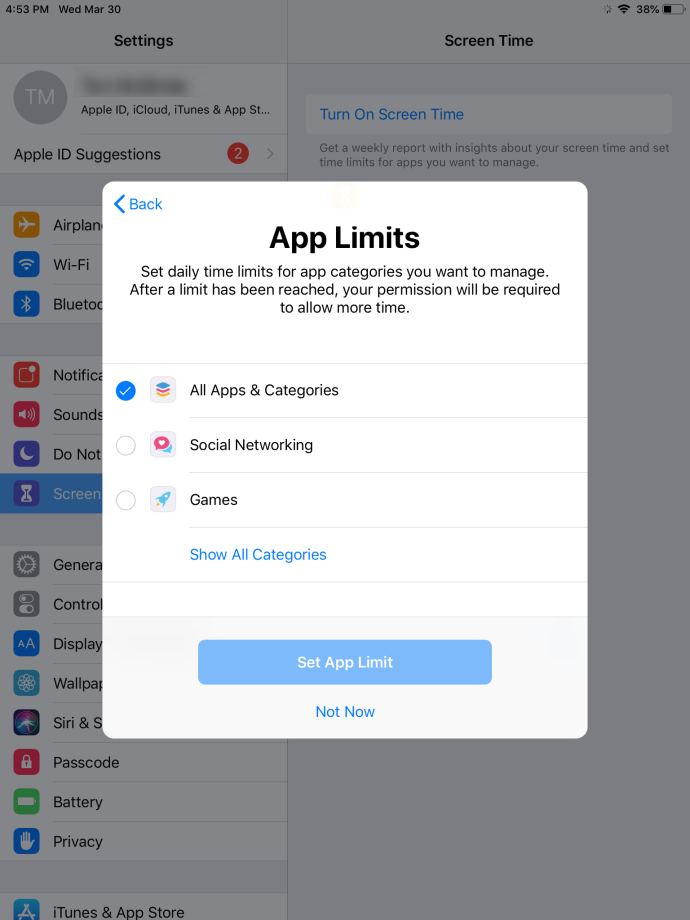
- Introduceți un cod din patru cifre pe care nu îl veți uita, dar utilizatorul nu știe. Va trebui să introduceți acest cod pentru a ocoli funcțiile de securitate și pentru a modifica setările.
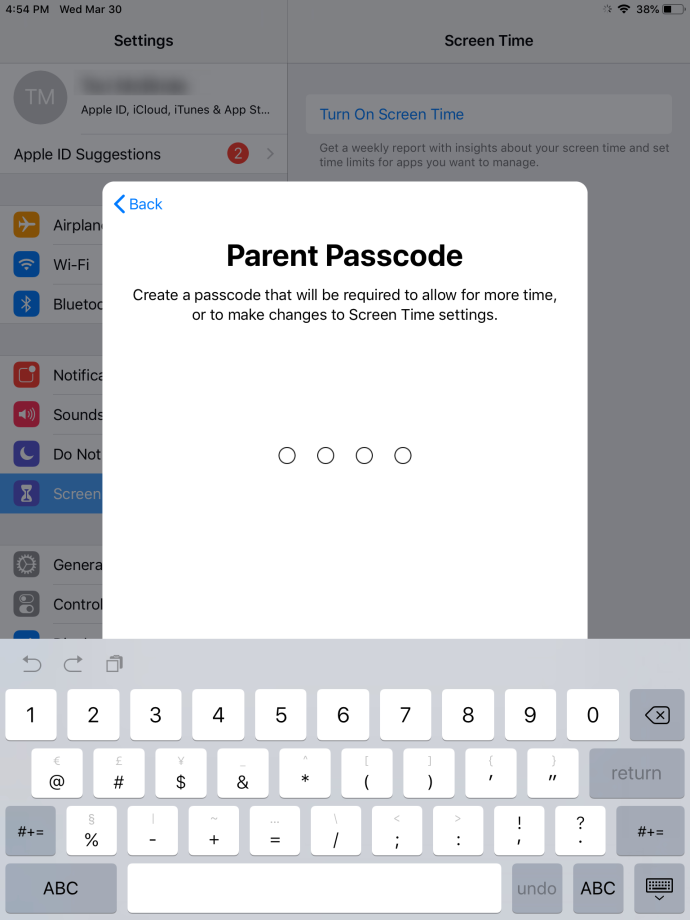
Acum, puteți urma aceiași pași pentru a implementa noi restricții sau pentru a modifica controlul parental. 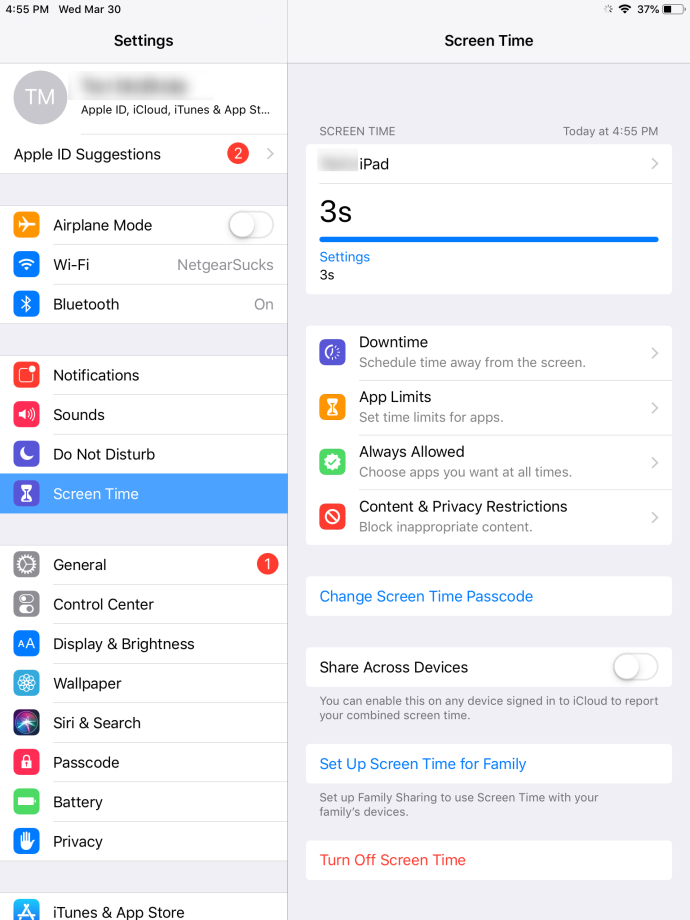
Când apăsați pe Timp de inactivitate, puteți seta iPad-ul să restricționeze accesul în anumite perioade. De exemplu, setarea opțiunii de oprire între orele 19:00 și 6:00 înseamnă că utilizatorul nu poate accesa nicio aplicație sau internet între acele ore.
Cu toate acestea, dacă doriți să adăugați mai mult timp, va apărea o fereastră care vă va cere codul de acces pentru Timpul ecranului. De asemenea, utilizatorul poate atinge opțiunea de a solicita contul părinte. Dacă se alege cea din urmă, puteți introduce codul de acces Screen Time pe dispozitiv pentru a acorda mai mult timp.


Sub Restricții de conținut și confidențialitate , puteți activa Cereți să cumpărați , restricțiile aplicației și restricțiile de conținut.
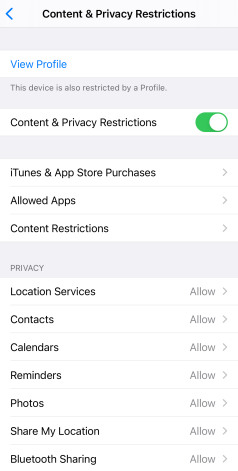
Atingeți „ Restricțiuni de conținut ” pentru a vizita pagina de personalizare. De aici, puteți bloca conținutul explicit, aplicațiile și chiar capabilitățile motorului de căutare. Acesta din urmă poate să nu pară mare lucru, dar dacă ai blocat aplicația YouTube, copilul tău o poate trage cu ușurință printr-o căutare rapidă.
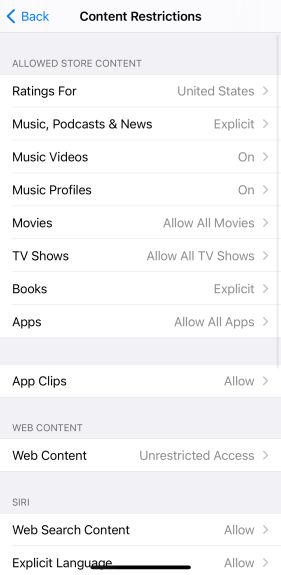
Împărtășirea în familie
Un alt instrument util pentru a monitoriza și controla activitatea iPad-ului copilului este funcția Family Sharing. Tot ce trebuie să faceți este să adăugați ID-ul Apple la al dvs. în Setări de sub telefon, folosind linkul „Partajare în familie”.
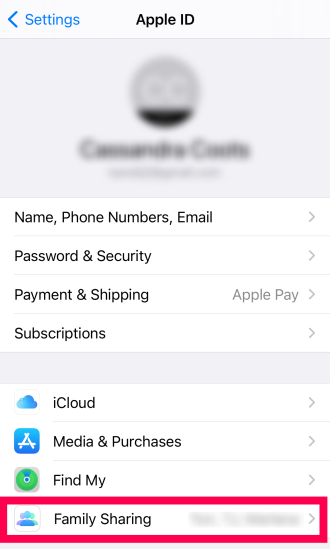
După ce ați terminat, puteți activa „Cereți să cumpărați”, „Partajarea achiziției” și „Timp ecran”. Cereți să cumpărați nu numai că îl împiedică pe copilul dvs. să cumpere aplicații, dar înseamnă și că veți primi o notificare înainte ca acesta să descarce aplicații gratuite.
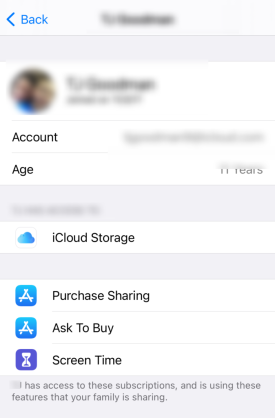
Activarea controlului parental iPad pe iOS11 și mai jos
Activarea controlului parental pe iPad-uri cu iOS11 sau sisteme de operare mai vechi este ușor diferită. În loc de meniul Screen Time, trebuie să utilizați meniul Restricții.
Urmați pașii pentru a activa controlul parental pe iPad-uri mai vechi:
- Accesați Setări, urmat de General și, în sfârșit, Restricții.
- Selectați Alegeți Activare restricții și confirmați cu codul de acces din patru cifre.
- Toate controalele parentale sunt grupate pe pagina Restricții. Mutați cursorul pe fiecare opțiune pentru a o activa sau dezactiva.
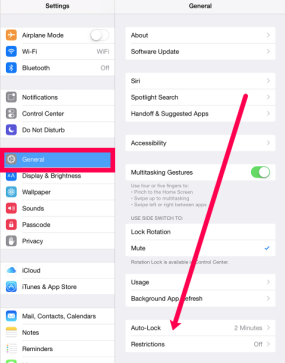
Aici, principalele opțiuni de control parental includ achiziții în aplicație, setări de confidențialitate, restricții de conținut și blocarea aplicațiilor. Luați în considerare cu atenție toate aceste opțiuni și pe care doriți să le activați.
Nu există o cale corectă sau greșită în acest sens. Puteți alege toate controalele parentale pe care le considerați potrivite pentru copilul dvs. sau chiar pentru un membru în vârstă al familiei.

întrebări frecvente
Iată răspunsurile la mai multe dintre întrebările dvs. despre controlul parental Apple.
La ce vârstă îmi pot crea un cont iCloud?
Deși trebuie să aveți 13 ani pentru a vă crea propriul cont iCloud, un părinte poate crea un cont pentru un copil de orice vârstă. Acest cont este conectat la al tău și poți controla aproape toată activitatea copilului pe orice produs Apple care folosește contul iCloud al minorului.
Este Screen Time disponibil pe toate dispozitivele Apple?
Majoritatea dispozitivelor Apple pe care le folosim astăzi sunt compatibile cu Screen Time. Dar, nu veți vedea opțiunea pe iOS 11 sau mai vechi. Compania a introdus funcția în 2018 odată cu lansarea iOS 12.
Dacă nu vedeți opțiunea Screen Time, actualizați dispozitivul la iOS 12 sau o versiune ulterioară.
Gestionarea controlului parental
Pe baza experienței, controlul parental nu este ceva de care setați și uitați. Cea mai tânără generație de astăzi este mult mai hotărâtă și mai pricepută la tehnologie atunci când vine vorba de ocolirea controalelor pe care le-ați pus la dispoziție. Controalele parentale în general nu sunt antiglonț. Este o idee bună să faceți o verificare periodică pentru a vă asigura că controalele parentale sunt încă intacte dacă aveți un copil deosebit de hotărât. Dacă suntem sinceri, există o mulțime de videoclipuri TikTok care așteaptă să arate copilului tău cum să ocolească comenzile (și multe altele pe YouTube).
Folosiți controlul parental pe dispozitivele dvs.? Dacă da, pe care le lăsați și pe care le dezactivați? Simțiți-vă liber să vorbiți despre experiența dvs. cu aplicația Control parental pentru iPad în secțiunea de comentarii de mai jos.
